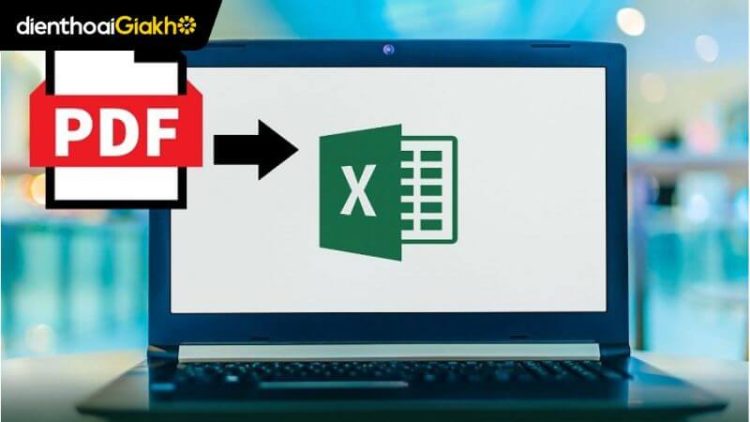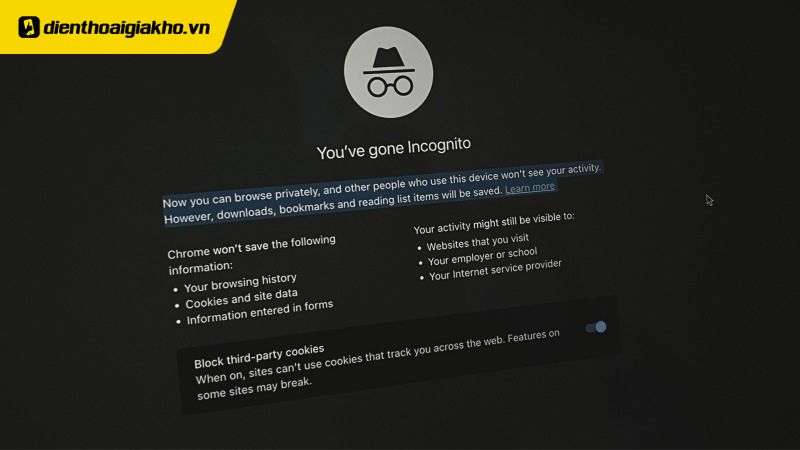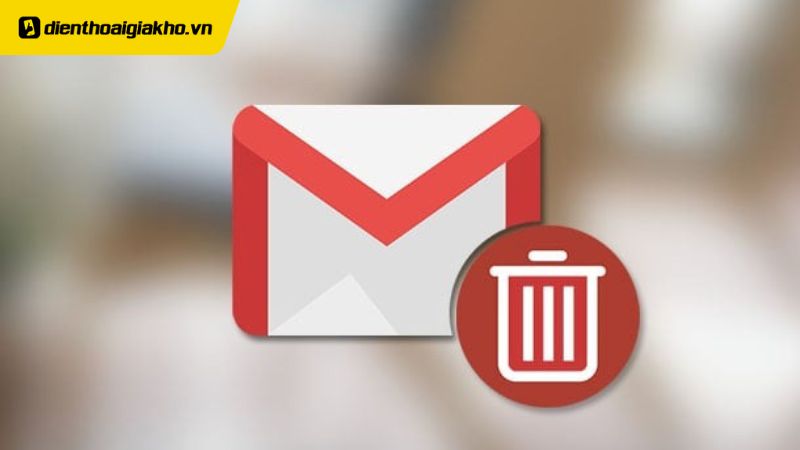Bạn đang đau đầu vì phải copy dữ liệu từ tệp PDF sang Excel thủ công, vừa mất thời gian lại dễ sai sót? Lúc này, các công cụ chuyển file PDF sang Excel chắc chắn là trợ thủ đắc lực cho bạn. Trong bài viết dưới đây, hãy cùng Điện Thoại Giá Kho điểm danh 7 cách chuyển file PDF sang Excel trên máy tính một cách nhanh chóng, tối ưu, miễn phí.
Xem nhanh
Vì sao nên chuyển file PDF sang Excel?
PDF (Portable Document Format) là loại định dạng phổ biến thường được chia sẻ cho người khác mà vẫn giữ nguyên vẹn dữ liệu ban đầu. Do đó, các file PDF không cho phép người dùng chỉnh sửa. Nếu muốn chỉnh sửa bố cục, số liệu, hình ảnh, văn bản trong loại tệp này, bạn cần chuyển sang định dạng khác hoặc sử dụng các công cụ hỗ trợ chỉnh sửa file PDF. Người dùng thường chuyển file PDF sang Excel để dễ dàng thực hiện thao tác điều chỉnh nội dung một cách nhanh chóng, đơn giản.
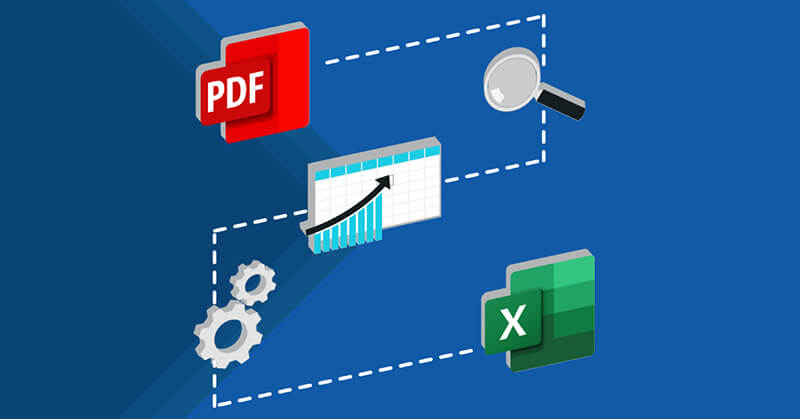
Hướng dẫn cách chuyển file PDF sang Excel ngay trên Excel
Để chuyển tệp PDF sang Excel ngay trên Excel, bạn có thể tham khảo 4 bước dưới đây:
- Bước 1: Mở giao diện phần mềm Excel trên máy tính rồi nhấn chọn mục Data.
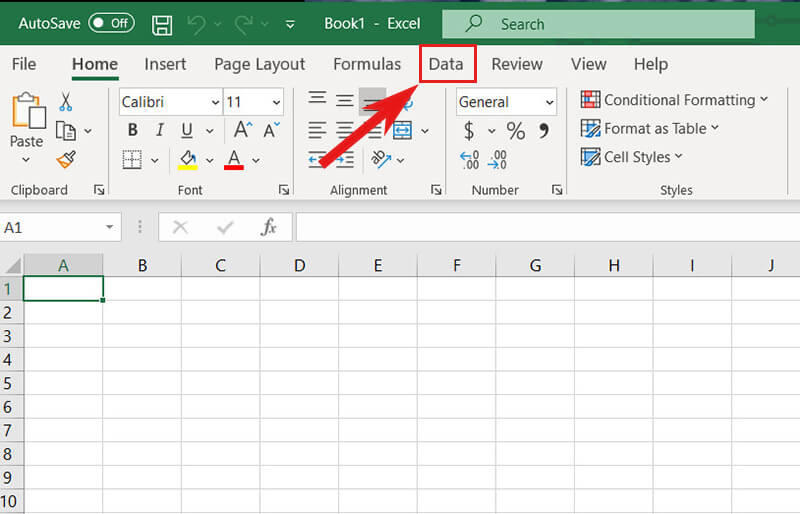
- Bước 2: Tìm kiếm và click vào Get Data rồi chọn lần lượt: From File → From PDF.
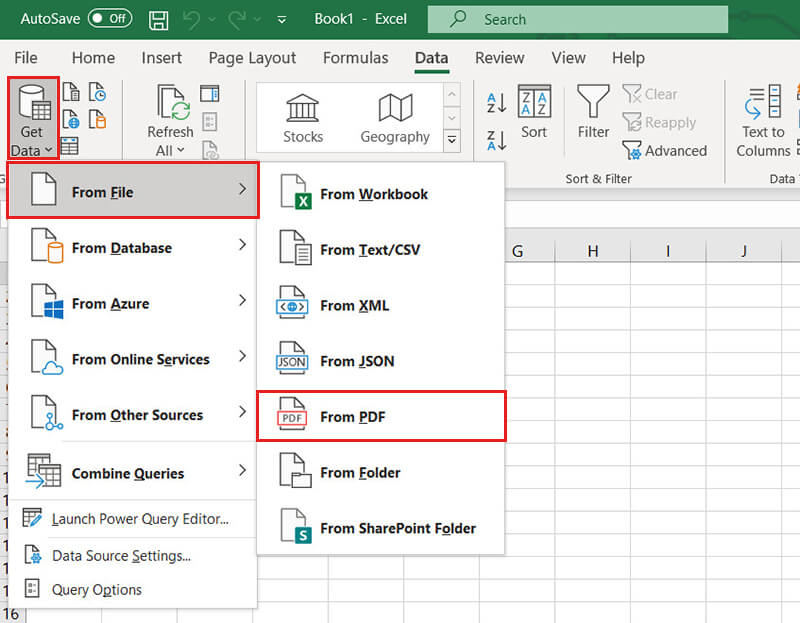
- Bước 3: Lựa chọn tệp PDF mà bạn muốn chuyển đổi và nhấn tùy chọn Import.
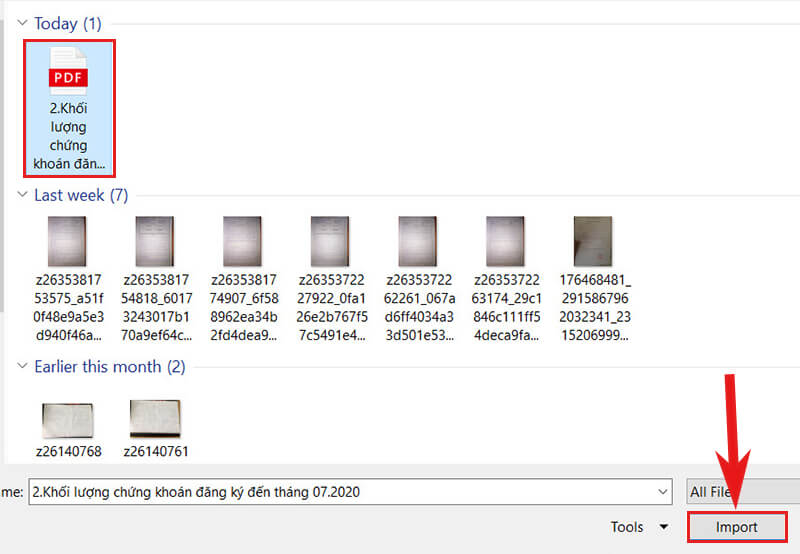
- Bước 4: Bấm chọn Select multiple items và click Load để hoàn tất quá trình.
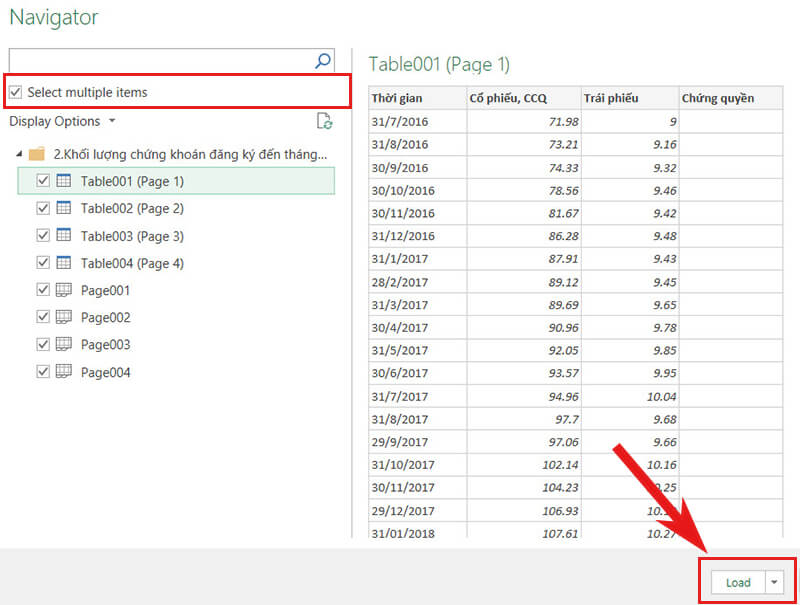
6 cách chuyển file PDF sang Excel trên máy tính nhanh gọn
Ngoài ra, bạn cũng có thể dùng cách chuyển file PDF sang Excel trên máy tính bằng các phần mềm phổ biến cực tiện lợi, dễ dàng.
Chuyển file PDF bằng Small PDF
Bằng cách sử dụng công cụ Small PDF, người dùng có thể thao tác nhanh gọn chỉ với 3 bước đơn giản sau:
- Bước 1: Truy cập vào trang web của Small PDF và chọn Choose Files.
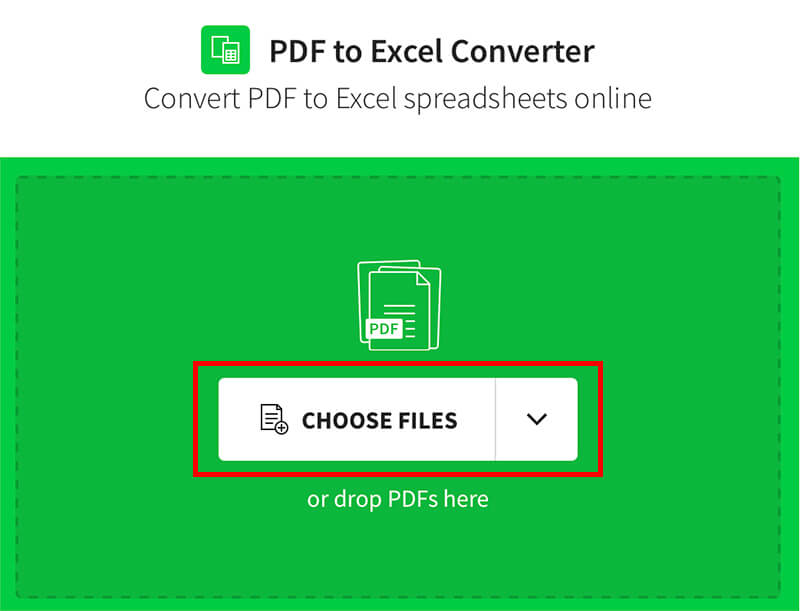
- Bước 2: Tải tệp PDF mà bạn muốn lên web rồi nhấn vào Convert to ExcelChoose option.
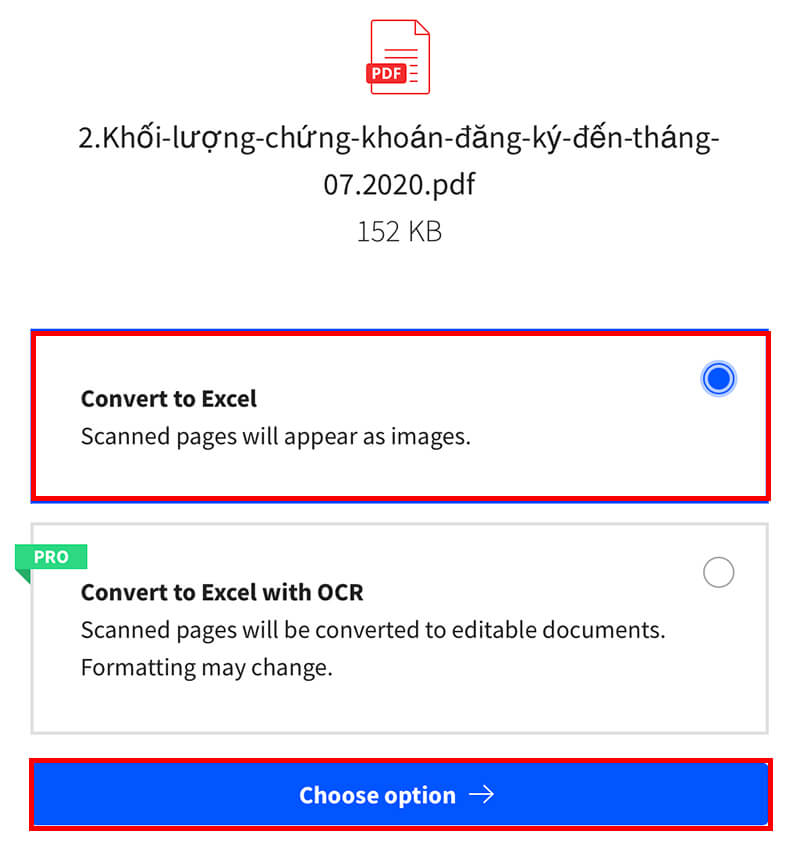
- Bước 3: Hệ thống tiến hành thực hiện việc chuyển đổi file PDF sang file Excel. Sau khi hoàn tất, bạn bấm DOWNLOAD để tải tệp về máy tính.
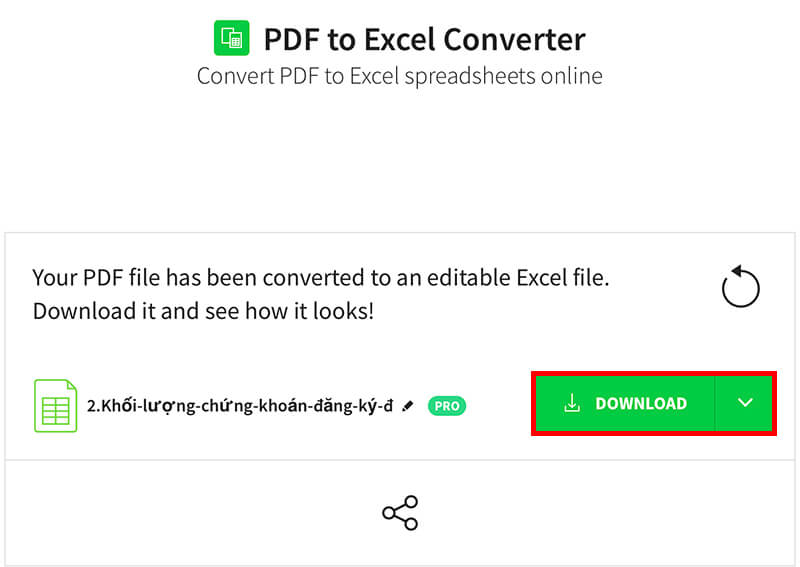
Chuyển file PDF bằng Ilove PDF
Bằng cách sử dụng công cụ Ilove PDF, người dùng có thể thao tác cách chuyển file PDF sang Excel chỉ với 3 bước đơn giản sau:
- Bước 1: Truy cập vào trang web của Ilove PDF và click Chọn tệp PDF.
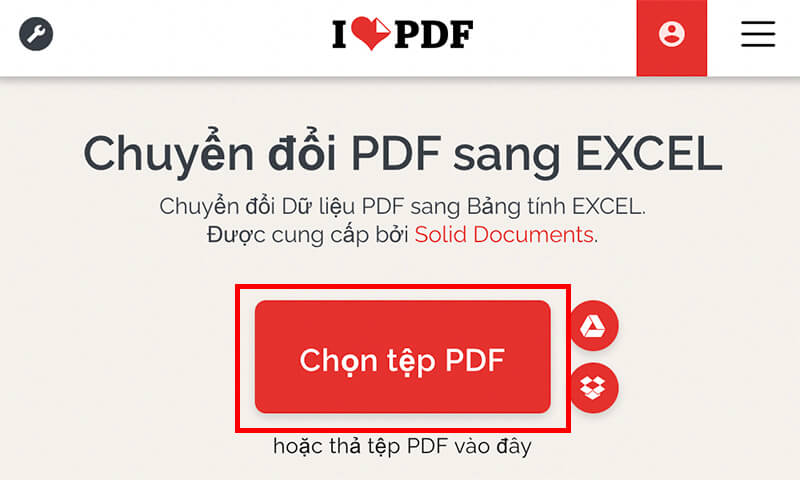
- Bước 2: Tải tệp PDF mà bạn muốn lên web rồi nhấn vào Chuyển đổi sang EXCEL.
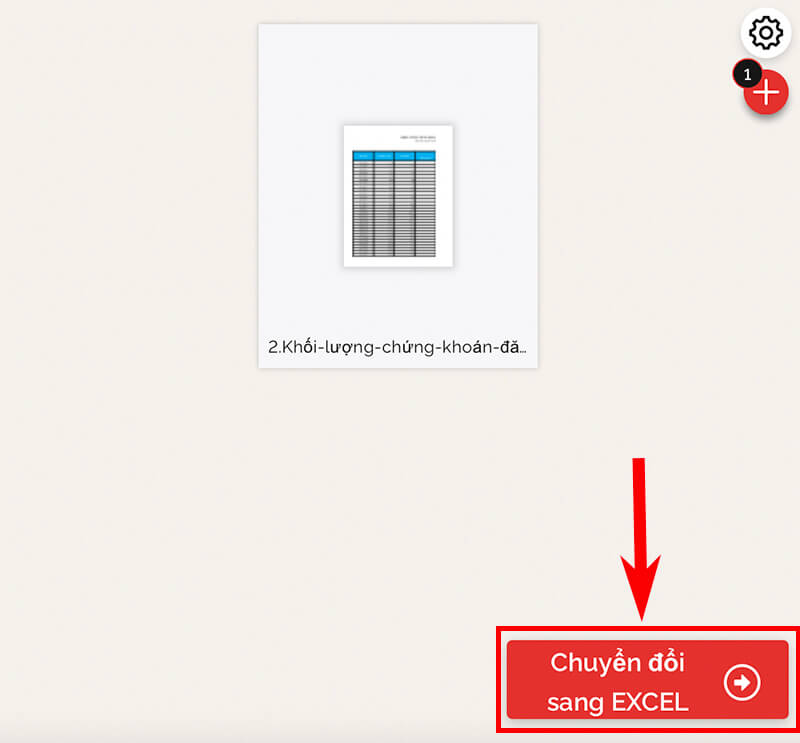
- Bước 3: Hệ thống tiến hành thực hiện việc chuyển đổi file PDF sang file Excel. Sau khi hoàn tất, bạn bấm Tải xuống EXCEL để tải tệp về máy tính.

Chuyển file PDF thông qua PDF Converter
Bằng cách sử dụng công cụ PDF Converter, người dùng có thể thao tác cách chuyển file PDF sang Excel trên máy tính nhanh gọn chỉ với 3 bước đơn giản sau:
- Bước 1: Vào giao diện website của PDF Converter và nhấn Chọn tệp.
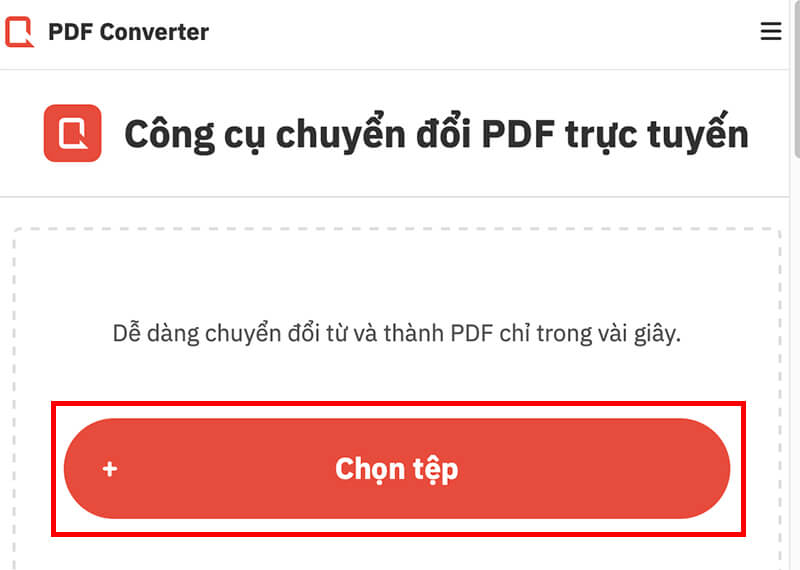
- Bước 2: Tải file PDF từ máy tính của bạn rồi click Chọn trình chuyển đổi to Excel.
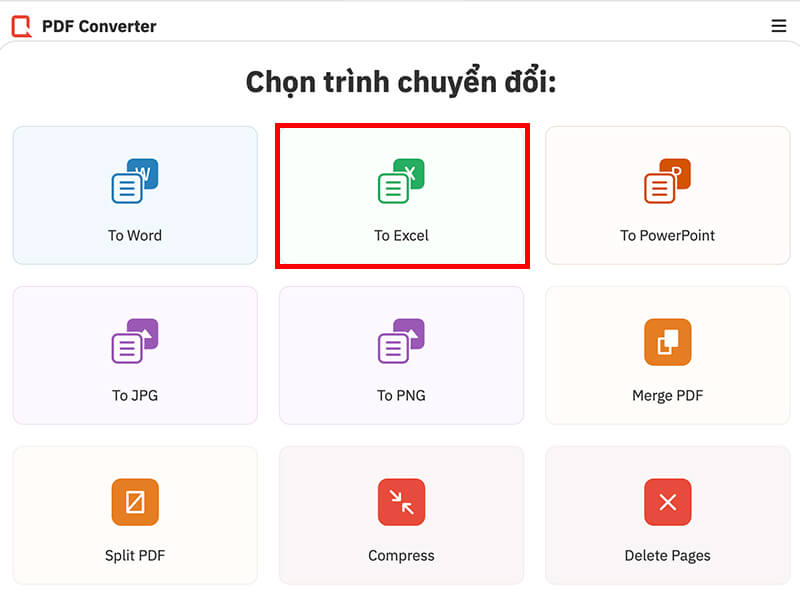
- Bước 3: Chờ hệ thống tiến hành thay đổi trong giây lát và bấm chọn Tải xuống để tải file về.
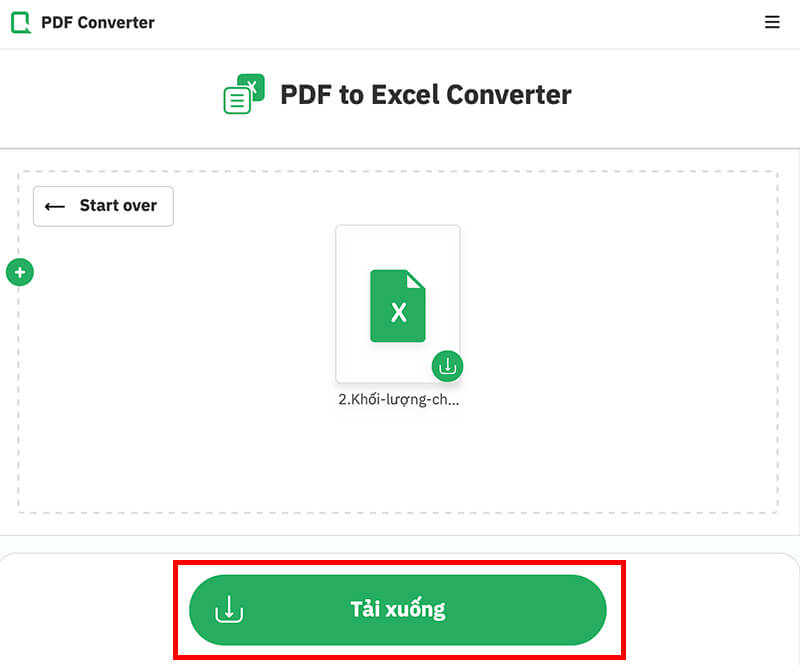
Chuyển file PDF thông qua CleverPDF
Bằng cách sử dụng công cụ CleverPDF, người dùng có thể thao tác nhanh gọn chỉ với 3 bước đơn giản sau:
- Bước 1: Vào website của CleverPDF. Tại giao diện như hình, bạn click vào PDF to Excel.
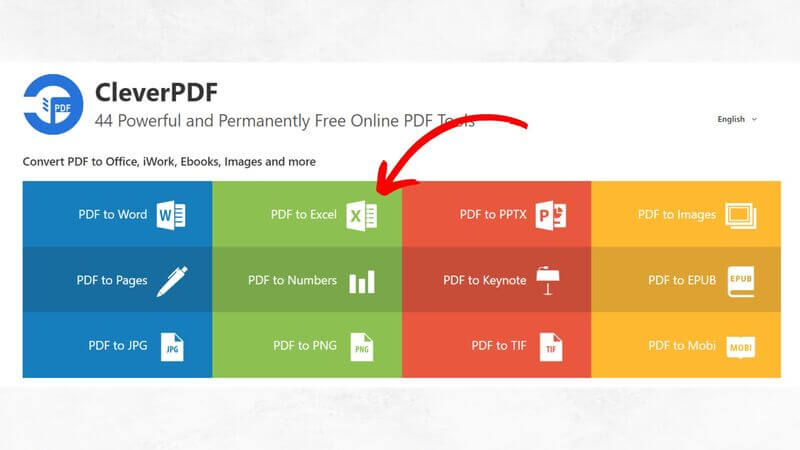
- Bước 2: Chọn tệp PDF cần chuyển sang Excel bằng cách nhấn Choose file.
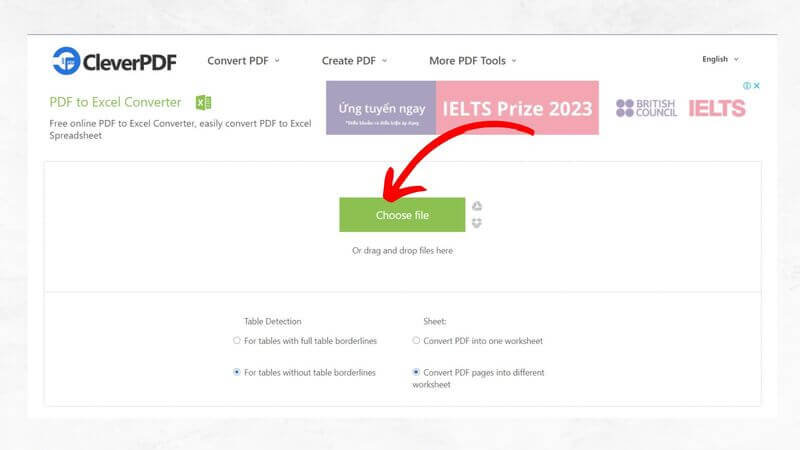
- Bước 3: Bấm chọn Start conversion và chờ hệ thống chuyển đổi. Sau khi hoàn tất, bạn nhấn Tải xuống.
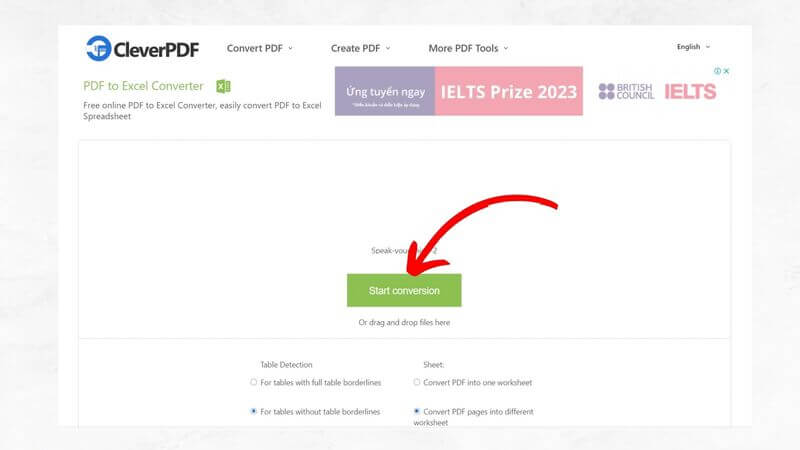
Chuyển file PDF thông qua PDF2GO
Bằng cách sử dụng công cụ PDF2GO, người dùng có thể thao tác cách chuyển file PDF sang Excel trên máy tính nhanh gọn chỉ với 3 bước đơn giản sau:
- Bước 1: Truy cập vào trang web của PDF2GO và nhấn tùy chọn PDF to Excel.
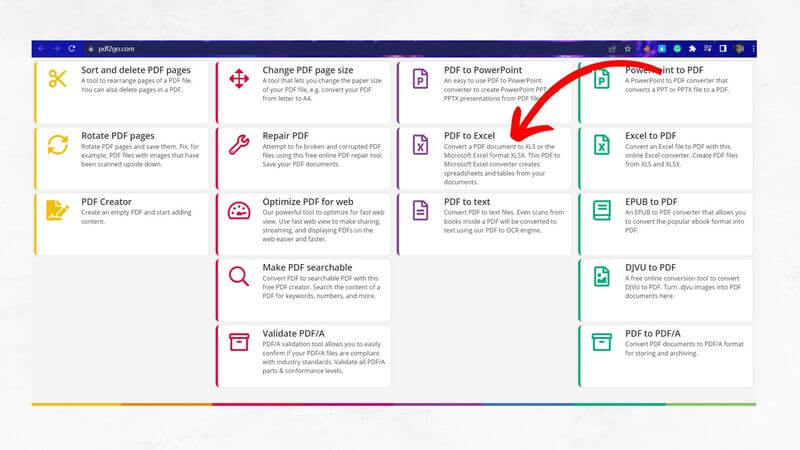
- Bước 2: Tải tệp PDF mà bạn cần chuyển đổi lên web bằng cách bấm Choose File.
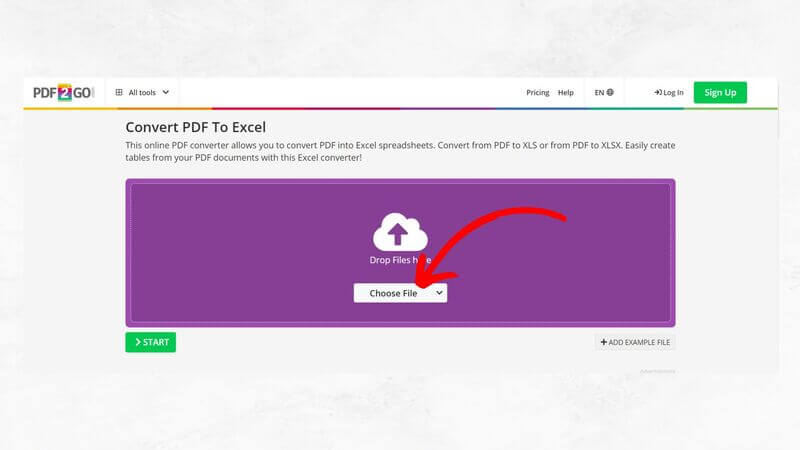
- Bước 3: Tiếp theo, nhấn chọn Start để hệ thống khởi chạy. Sau khi hoàn tất, bạn bấm Tải xuống để tải file về.
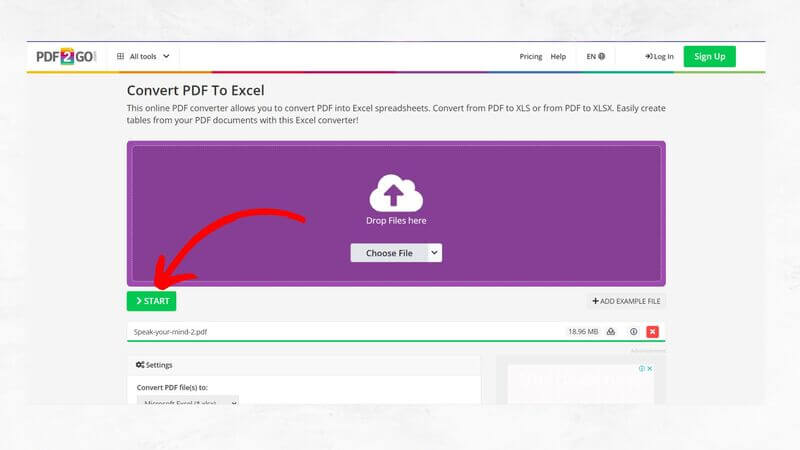
Chuyển file PDF bằng Sodapdf
Để thực hiện cách này, bạn hãy làm theo hướng dẫn 2 bước như sau:
- Bước 1: Truy cập website của công cụ Sodapdf rồi click lần lượt: Online Tools → PDF to Excel.
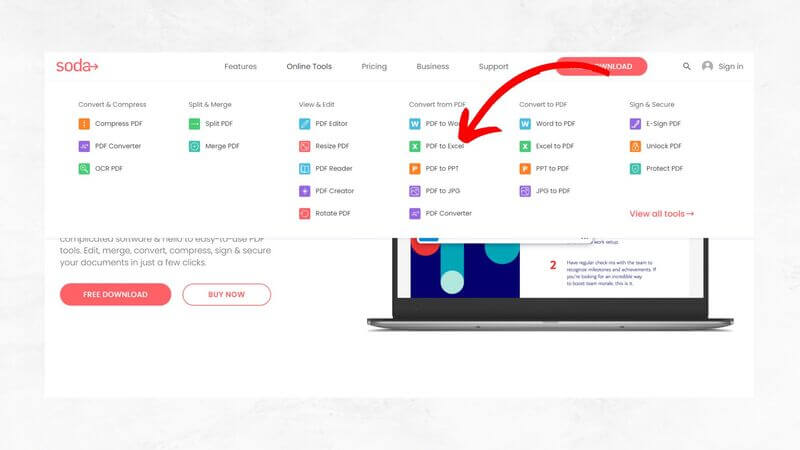
- Bước 2: Nhấn CHOOSE FILE để tải tệp lên từ máy tính và TẢI TẬP TIN khi hệ thống thực hiện xong.
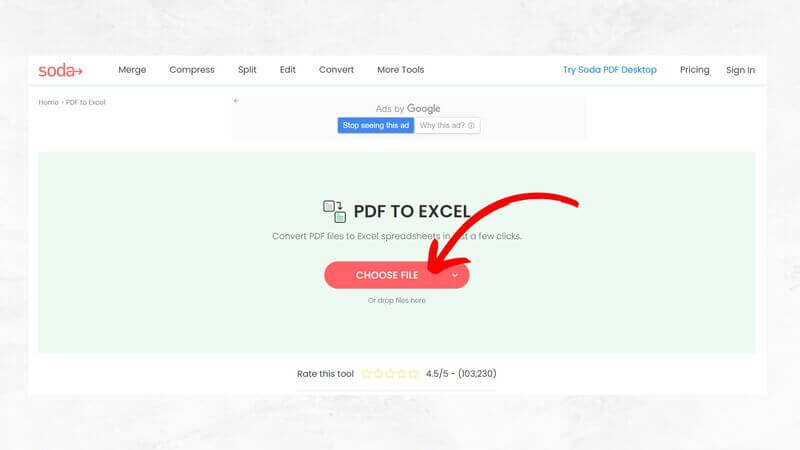
Câu hỏi thường gặp
Nếu bạn vẫn còn lăn tăn về cách chuyển file PDF sang Excel trên máy tính, hãy tham khảo ngay thông tin giải đáp chi tiết dưới đây.
Định dạng dữ liệu có thay đổi khi chuyển từ file PDF sang Excel không?
Một số yếu tố như căn lề, khoảng cách dòng hoặc cách trình bày bảng, sơ đồ… có thể bị thay đổi sau khi chuyển sang Excel. Trong trường hợp tệp PDF chứa nhiều định dạng khác nhau như sơ đồ, hình ảnh, cột, hàng hoặc có cách trình bày phức tạp thì tình trạng mất định dạng dữ liệu có thể xảy ra nhiều hơn. Do đó, người dùng cần kiểm tra cẩn thận và hiệu chỉnh định dạng cho phù hợp nếu cần thiết.
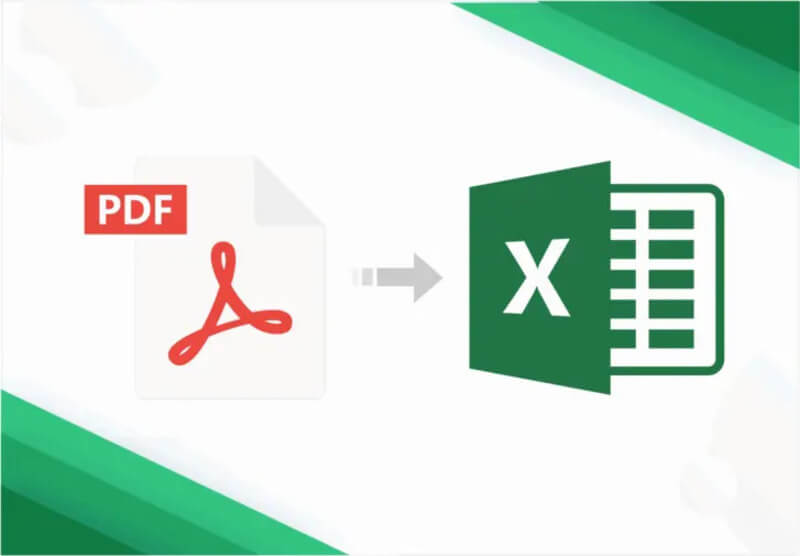
Các công cụ chuyển tệp PDF sang Excel có đảm bảo bảo mật thông tin không?
Để đảm bảo an toàn dữ liệu, một số nền tảng có đưa ra cam kết xóa file sau khoảng thời gian nhất định. Tuy nhiên, trong một số trường hợp như hacker xâm nhập hoặc lựa chọn các website không uy tín, dữ liệu của bạn có thể bị rò rỉ. Vì vậy, bạn cần cẩn trọng khi tải các tệp nhạy cảm lên trang online và nên chọn công cụ có độ bảo mật cao, đáng tin cậy.
Làm cách nào để chuyển hàng loạt file PDF sang Excel?
Hiện nay, một số công cụ cung cấp tính năng chuyển file PDF sang Excel hàng loạt giúp người dùng tiết kiệm thời gian. Thậm chí, phần mềm chuyên nghiệp còn hỗ trợ cài đặt định dạng đầu ra để đảm bảo sự đồng nhất về cấu trúc dữ liệu trong file Excel.
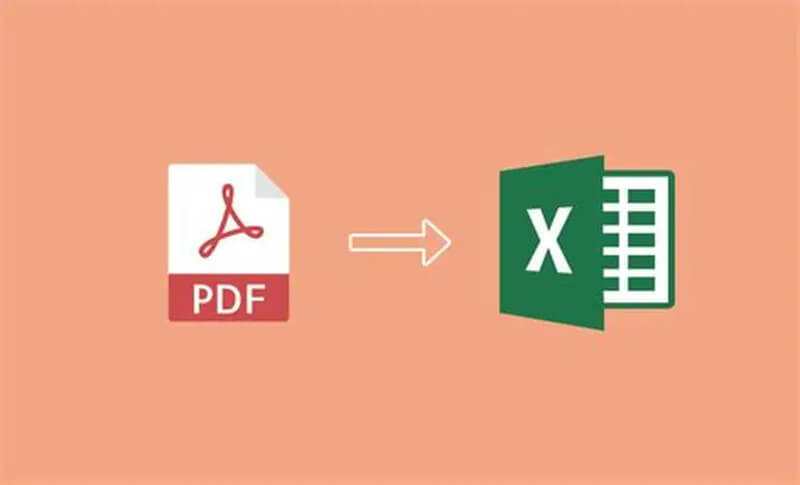
Trên đây là tổng hợp 7 cách chuyển file PDF sang Excel trên máy tính nhanh chóng, miễn phí. Hy vọng với bài viết trên, bạn có thể thao tác thành công để có những trải nghiệm làm việc hiệu quả, tiết kiệm thời gian và chính xác. Để không bỏ lỡ các thông tin hấp dẫn khác, bạn hãy theo dõi Trang tin tức của Điện Thoại Giá Kho ngay hôm nay!
Đọc thêm:
- 8+ Cách xuống dòng trong 1 ô Excel, Google sheet siêu đơn giản
- Cách tải Excel về máy tính, điện thoại dễ dàng ai cũng làm được
- Cách tính trung bình cộng trong Excel bằng hàm AVERAGE siêu dễ
- 8 Cách xuống dòng trong Excel cực nhanh, thành công 100%
Địa chỉ showroom của Điện thoại Giá Kho tại TP. HCM
121 Chu Văn An, P26, Quận Bình Thạnh, HCM
1247, Đường 3 Tháng 2, P7, Quận 11, HCM
947 Quang Trung, P14, Quận Gò Vấp, HCM
56 Lê Văn Việt, Phường Hiệp Phú, TP. Thủ Đức